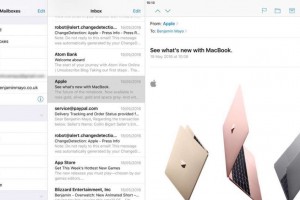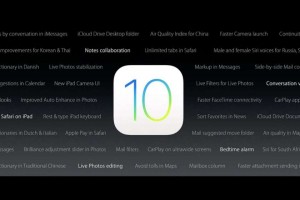EvernoteのノートをOne noteに移行して乗り換える方法
EvernoteからOne noteに移行する方法
メモアプリの「Evernote」が利用規約の変更を行い、無料プランに関しては「ノートの同期を端末2台までに制限」されてしまい、さらに有料プランに関しても利用料金が値上げされてしまう改悪により、Evernoteを引き続き使うかどうか考えている方も多いのではないでしょうか。
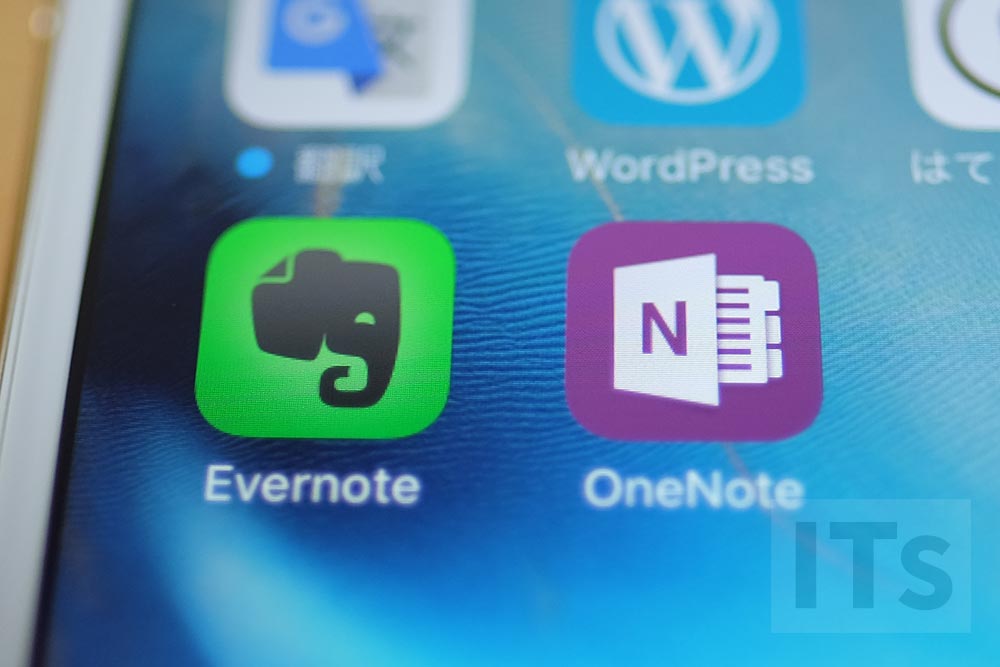
無料プランは2台までに
僕が使っていたEvernoteもアプリを起動してみると端末台数の2台を超える端末で利用していたので警告が表示されました。紐付けされている端末をここから2台に絞るか、有料プランにアップグレードすることで最大8台まで同じアカウントで利用することが可能になるようです。
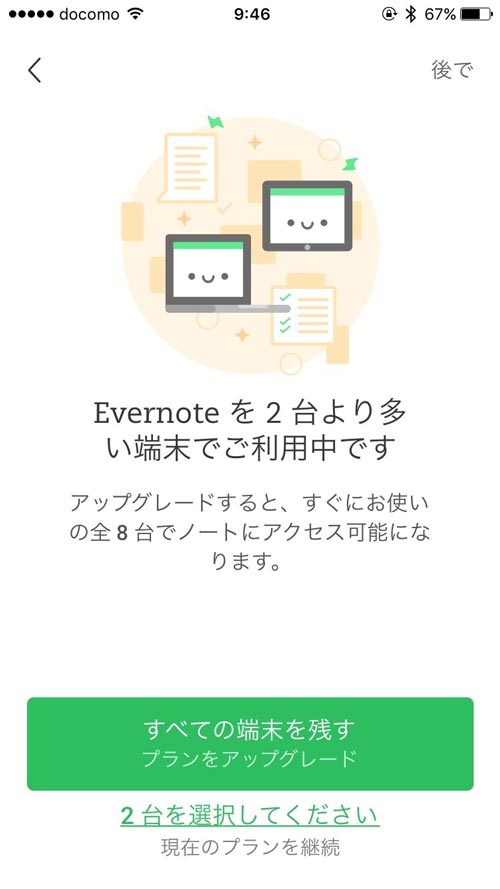
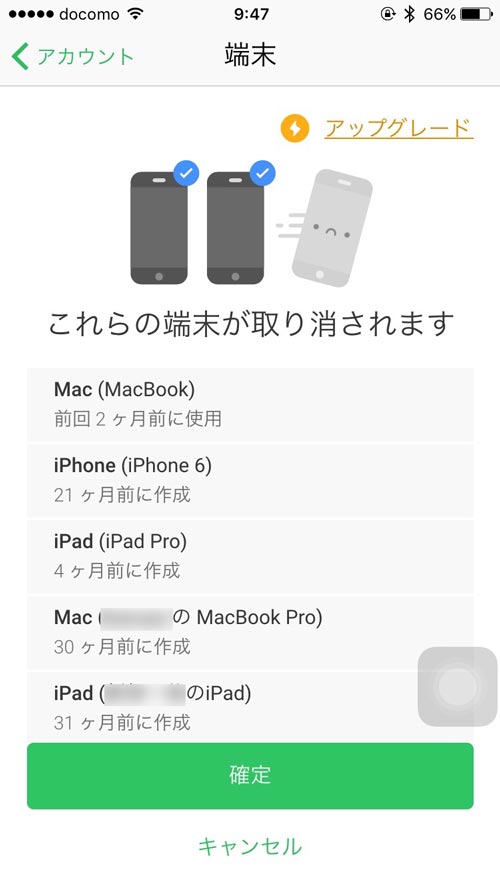
ただ、個人的にはお金を払ってまでEvenoteを使いたいとも思わないので素直に2台まで削減しました。
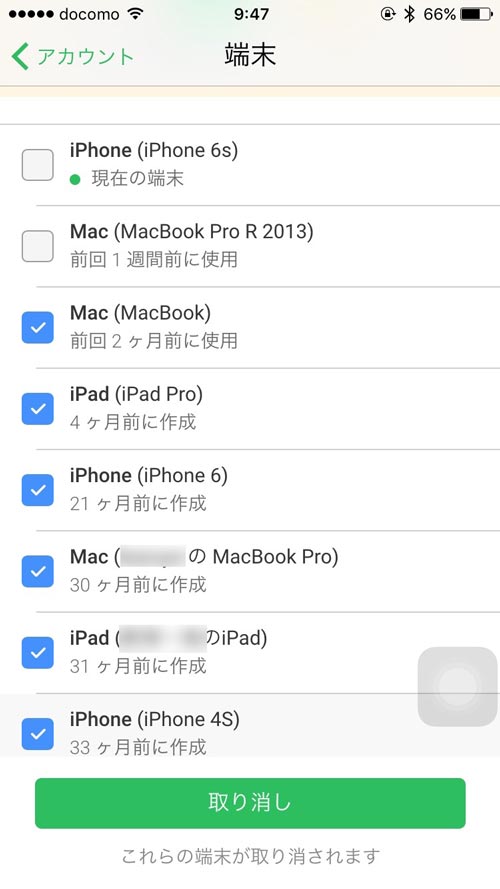
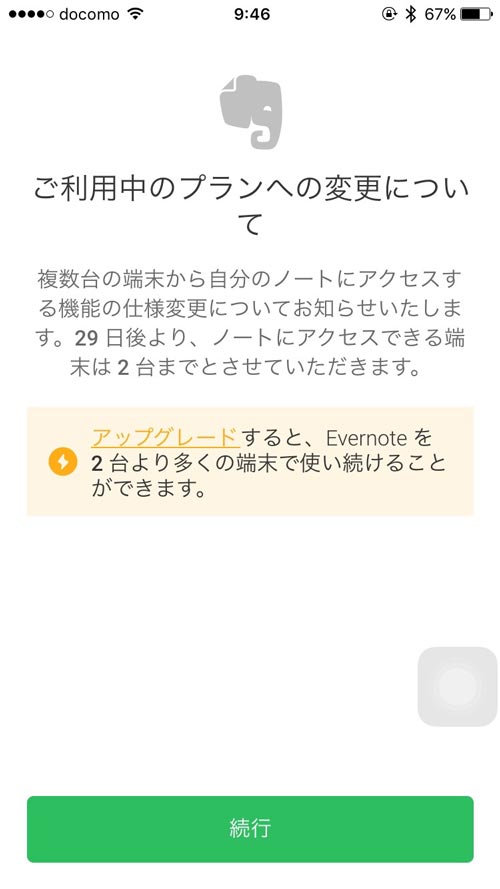 さて、それほど利用頻度は高いものではないのですが2台だけしか同期することができないのはさすがに不便ですね。アプリ版ではなくWEB版を利用すれば使用台数に制限がないので、色んな端末で利用することができますが、やはりネイティブに動作するアプリで使用したいところ。
さて、それほど利用頻度は高いものではないのですが2台だけしか同期することができないのはさすがに不便ですね。アプリ版ではなくWEB版を利用すれば使用台数に制限がないので、色んな端末で利用することができますが、やはりネイティブに動作するアプリで使用したいところ。
ということで、代替えとしてMicrosoftのメモアプリ「One Note」に移行してみました!
One Noteってなに?
One NoteはMicrosoftのOffice系アプリでWindowsを利用しているユーザーにとては非常に使い易いアプリだと思います。以前は有料でしたが2014年に無料化されたことで、利用ユーザーも増えていることでしょう。そして、今回のEvernoteショックでさらにユーザー数が増えることになるかもしれません。
One NoteはWindows版以外にもMac版、iOS版、Android版のアプリが用意されているのでAppleのデバイスでしか使用することができないメモアプリよりも汎用性は高いと言えます。
EvernoteとOne Noteの違い
EvernoteとOne Noteの違いはUIデザインが違うので使い勝手が異なるのはもちろんですが、以下のような機能の違いがあります。
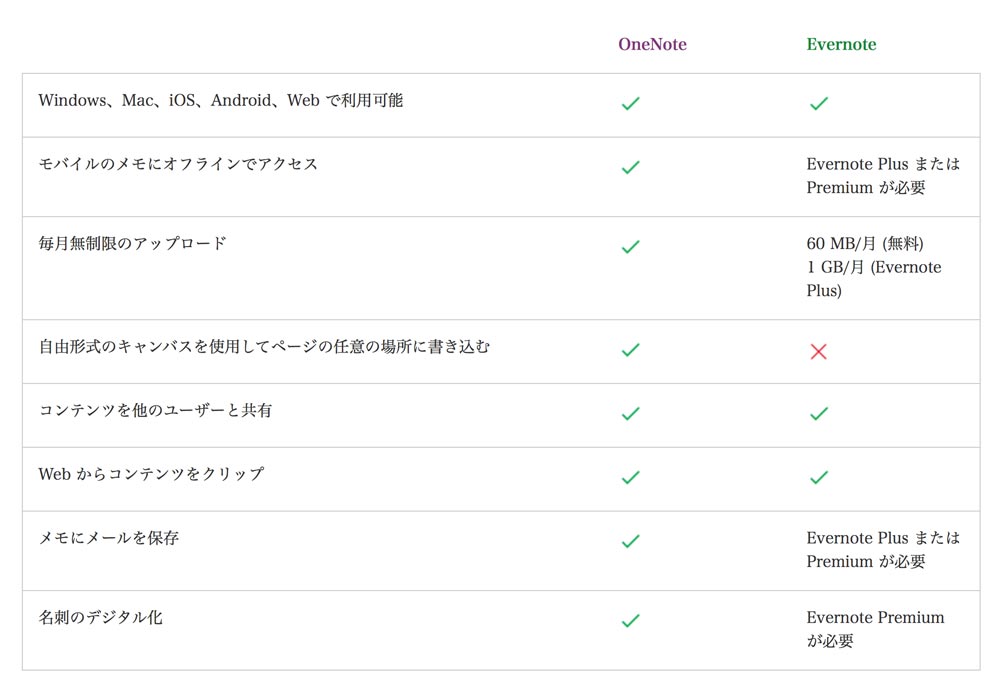
無料プランでの比較ですが、機能だけで比較するとOne Noteの方がオフラインで利用することができたり、アップロード容量に制限がないこと(Microsoft One Driveに保存され容量はOne Driveに依存することになります。)など非常に高機能です。
ということで、以下でEvernoteからOnenoteにデータを移行されるほう方について紹介したいと思います。
Evernoteのデータをエクスポートする方法
OnenoteはEvernoteの規約変更を事前に知っていたかのようにスムーズにデータを移行することができるインポートツールを公開しています。現時点(2016年7月3日)ではWindows版しか準備されていないのでスマートフォンやタブレットだけで使用している方やMacを使っている方はこのツールを使用することができません。
幸いにも僕はMacの中にParallel Desktopを使ってWindows 10のプレビュー版をインストールしてあったので、インポートツールをダウンロードしてインストールしました。
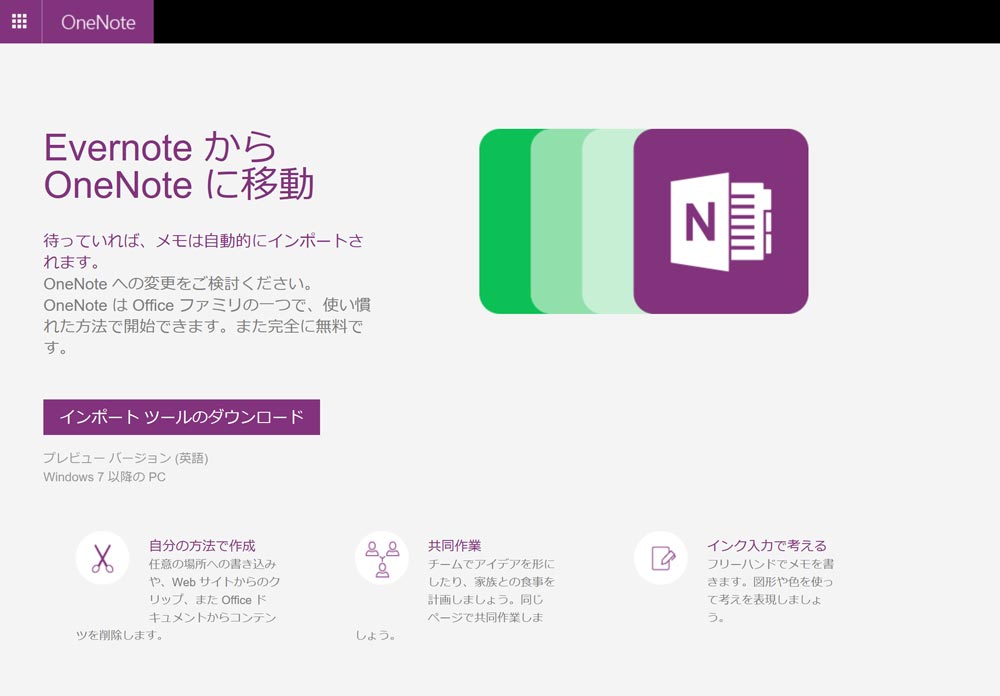
このツールを利用する前にEvernoteのデータを準備する必要があります。Windows上にEvernoteがすでにインストールしてある状態でインポートツールをインストールすれば自動的にファイルを選択してくれるみたいですが、僕の環境はMac版のEvernoteを使用していたので、移行したいノートを手動で選択してエクスポートする必要があります。
移行したいノートを全て選択した状態で…
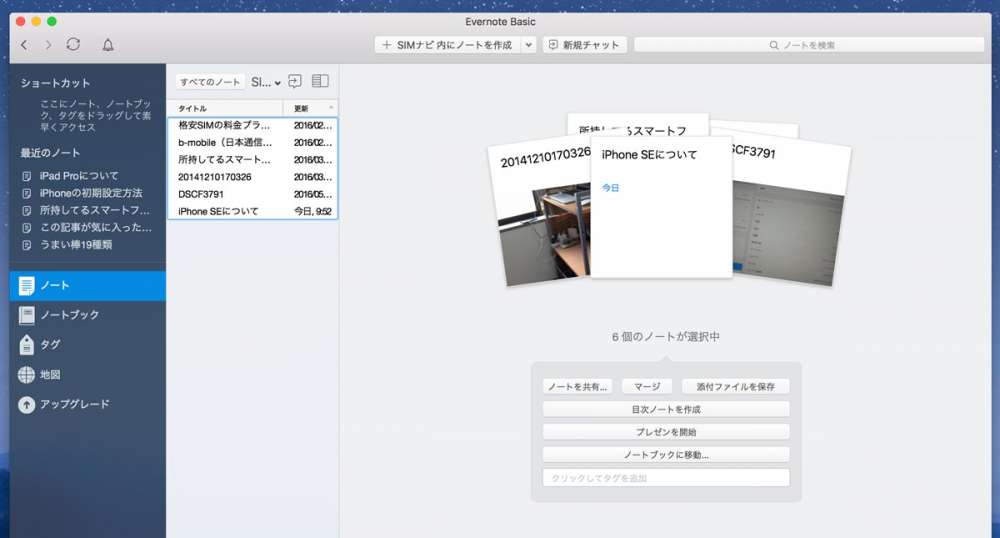
「ファイル」→「ノートをエクスポート」を選択します。
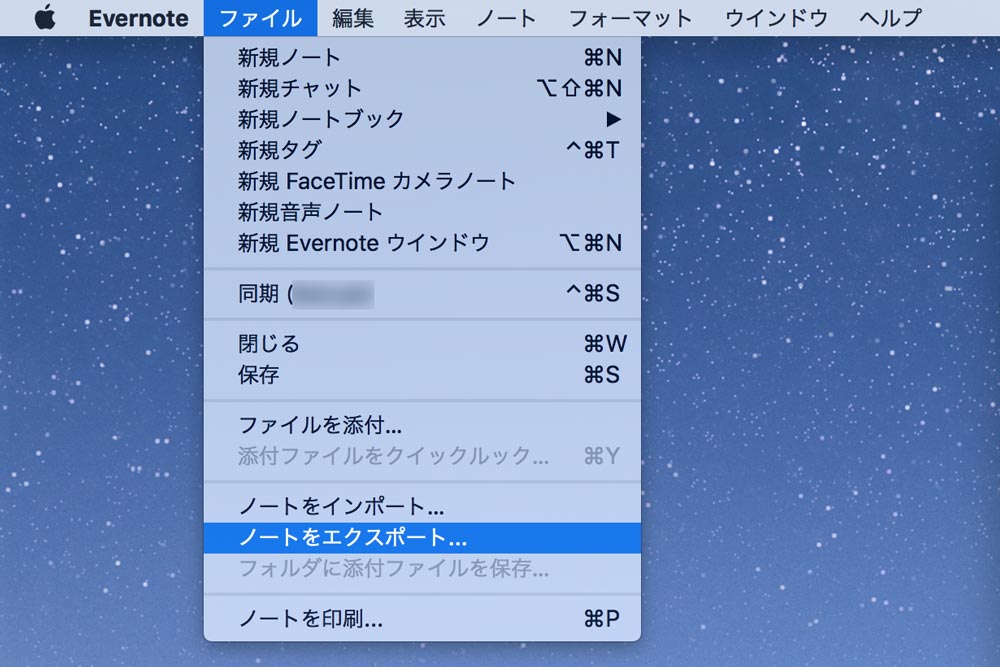
任意のファイル名を付けて「Evernote XMLフォーマット」で保存します。
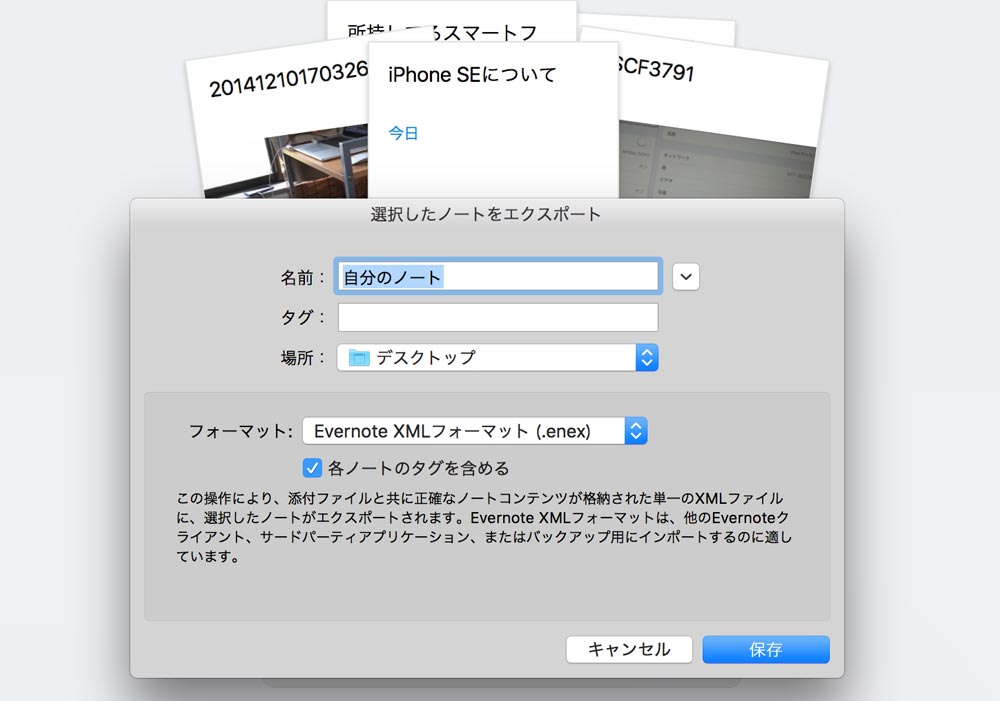
これでノートのエクスポートが完了です。
EvernoteのノートをOne Noteにインポートする方法
EvernoteのXMLファイルをWindows側に移行させてインポートツールからファイルを読み込みます。
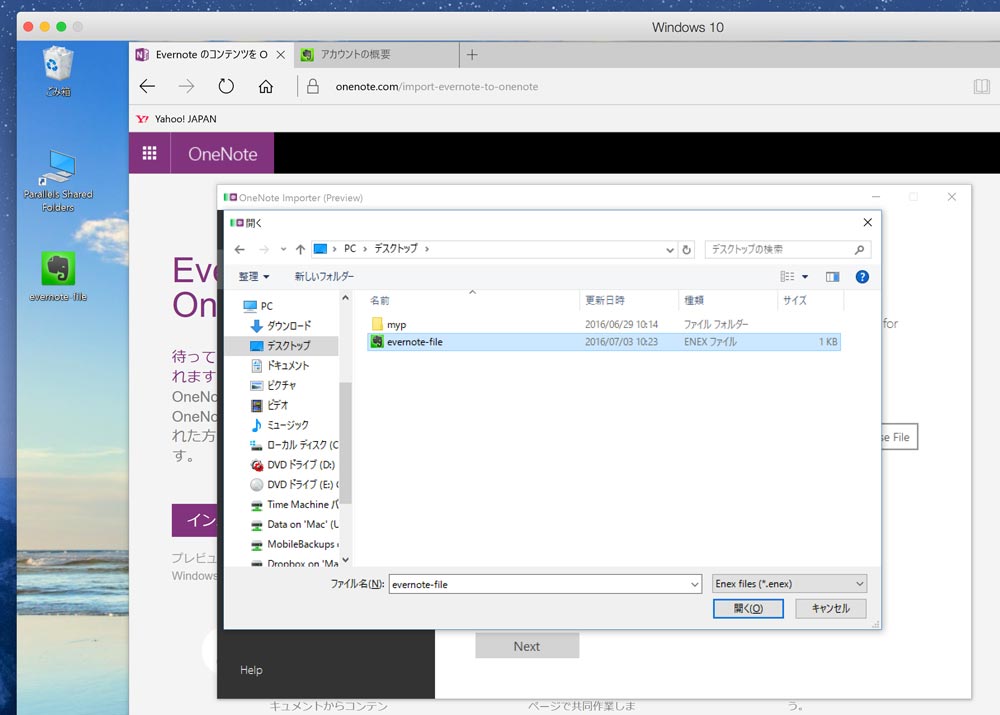
タグを移行されせるために「Use Evernite tags…」の部分にチェックを入れ、「インポート」を選択します。
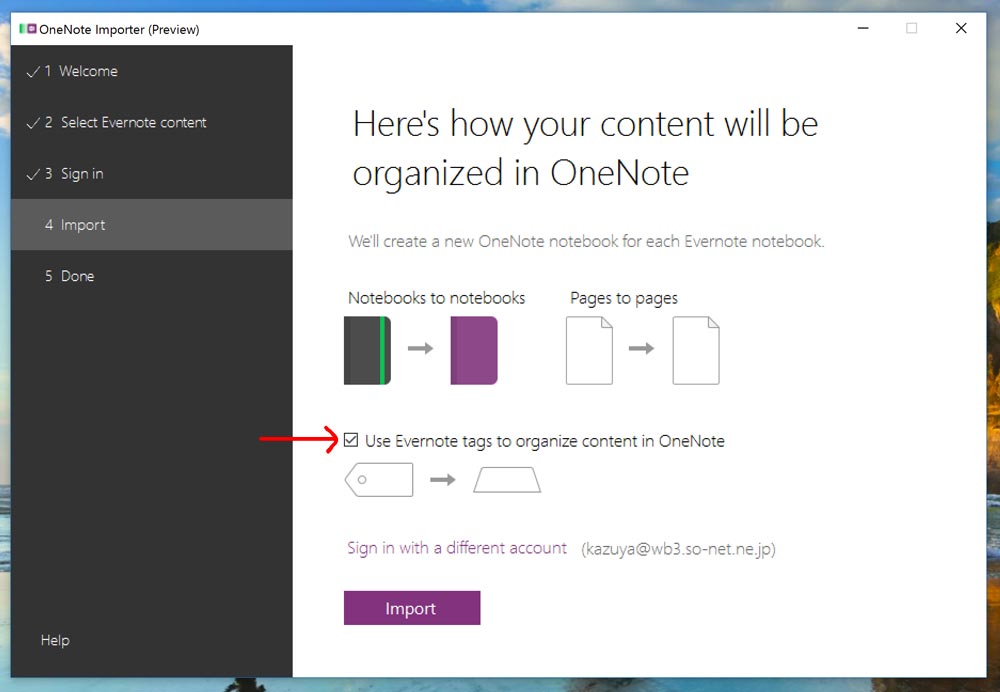
今回はすでに所持していたマイクロソフトアカウントを使ってサインインをします。
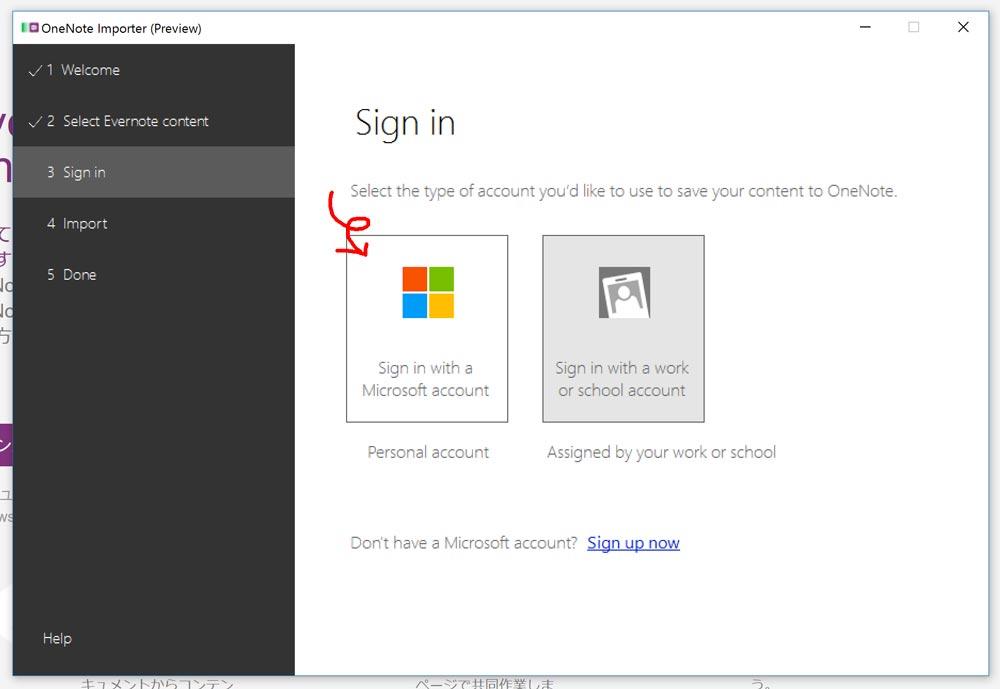
Evernoteのファイルがインポートされます。「View notes in OneNote」クリックしてOne Noteアプリを起動します。
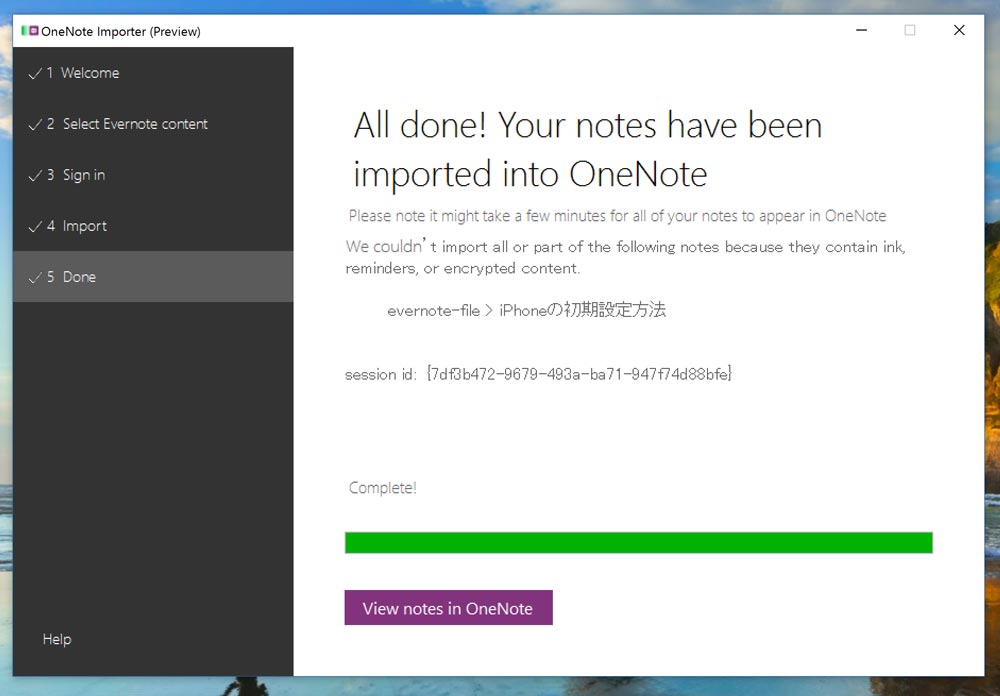
するとインポートしたデータを同期が開始されます。
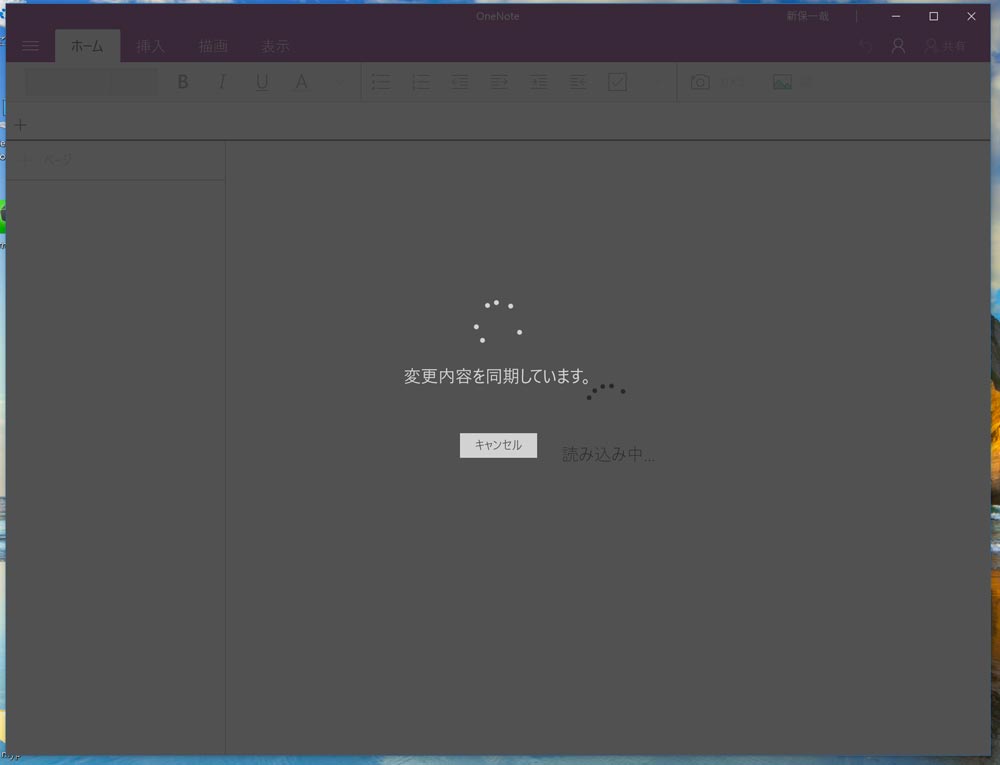
これで無事にEvernoteのノートをOne Noteに移行することができました!iOS版のOne Noteを起動してみると無事にEvernoteのデータがインポートされていることが確認できます。
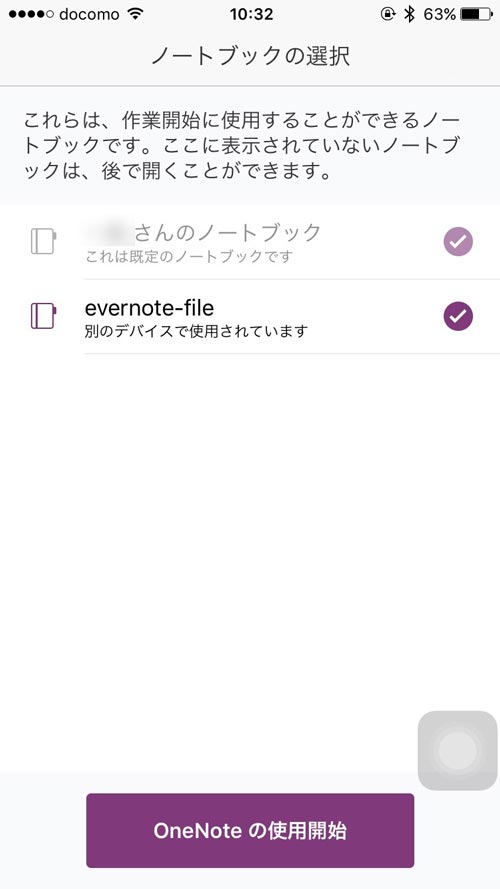
まとめ
現時点ではMac版のインポートツールが提供されていないので、Windowsがないと少し面倒臭いことになりますが、Mac版のインポートツールは現在準備中ということで、提供が開始されれば移行はより手軽に行うことができるようになりそうです。
それにしても、今回のEvernoteの利用規約の変更でどれくらいのユーザーが離脱することになるのか…ちょっと気になるところですね。まあ、有料で使っていたユーザーは高いお金を払ってでも使い続ける可能性はありそうですが、無料で使用している僕のようなライトユーザーは離脱する確率は高いかもしれませんね。
Evernoteも利用頻度の少ないユーザーを振るいにかけるのが目的だったのかもしれませんね。